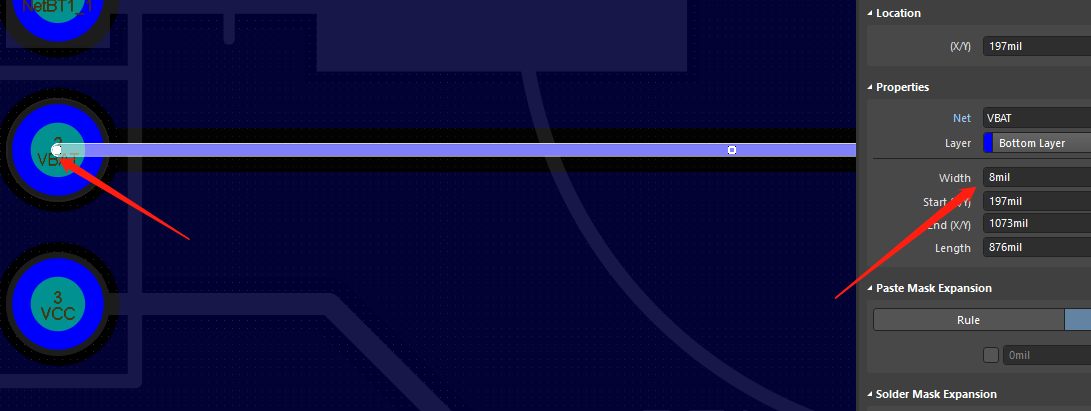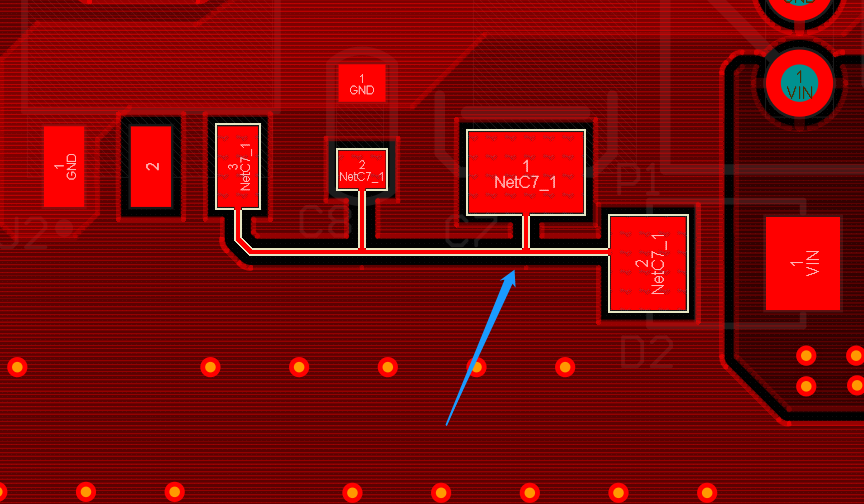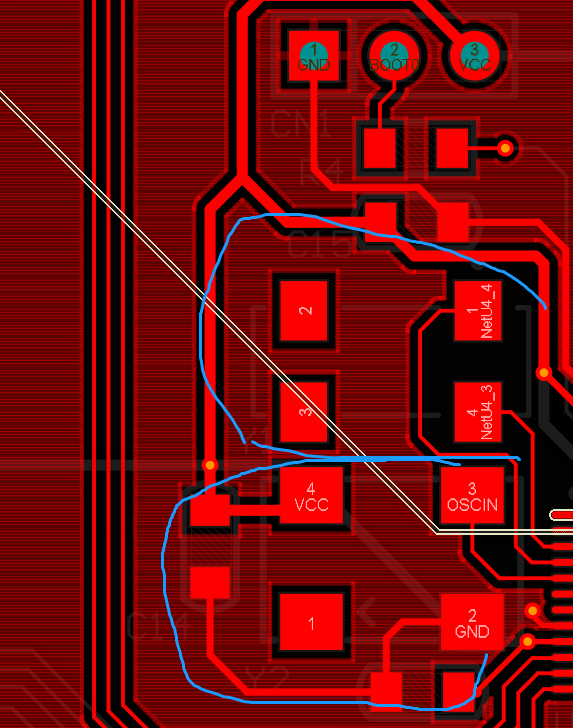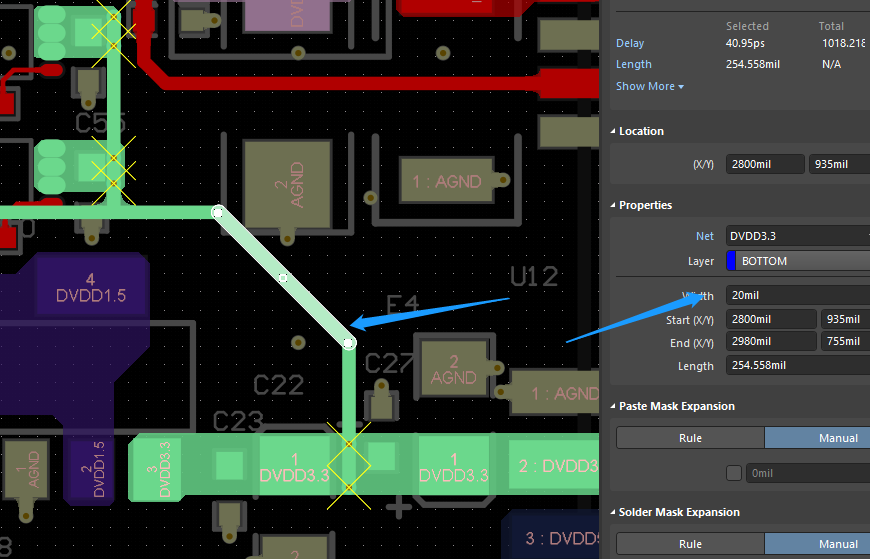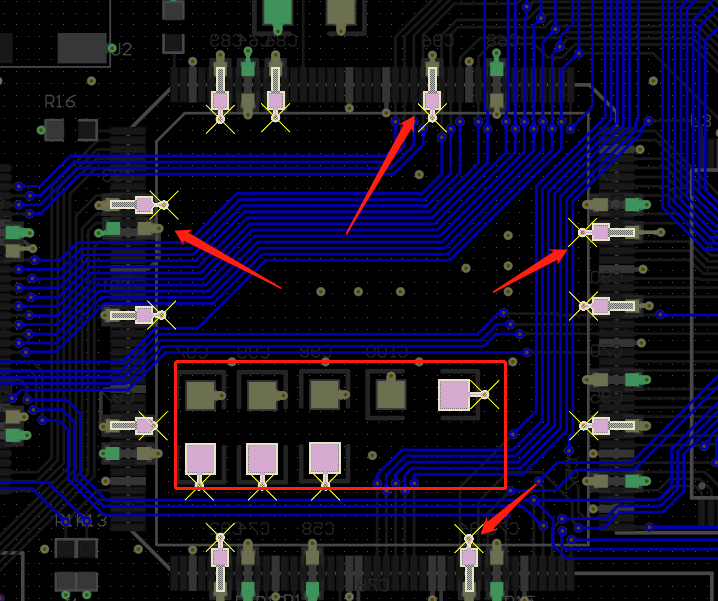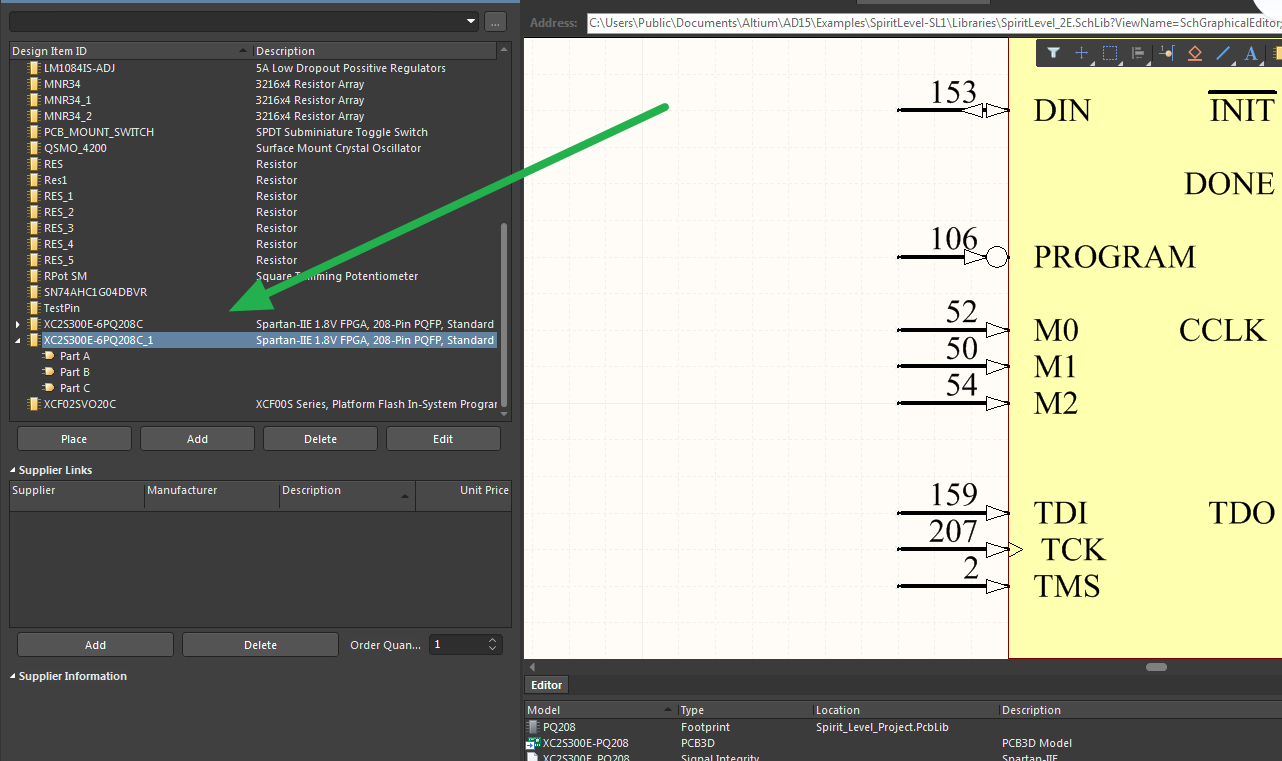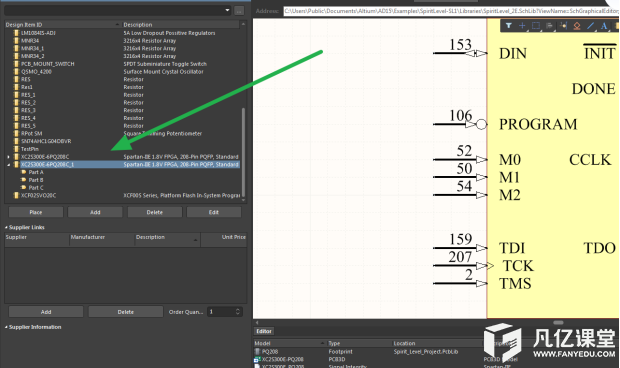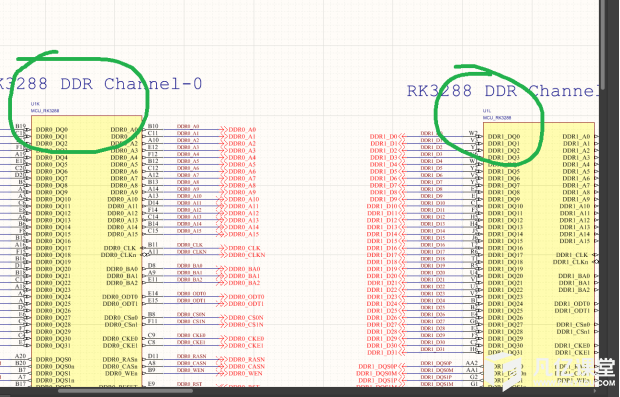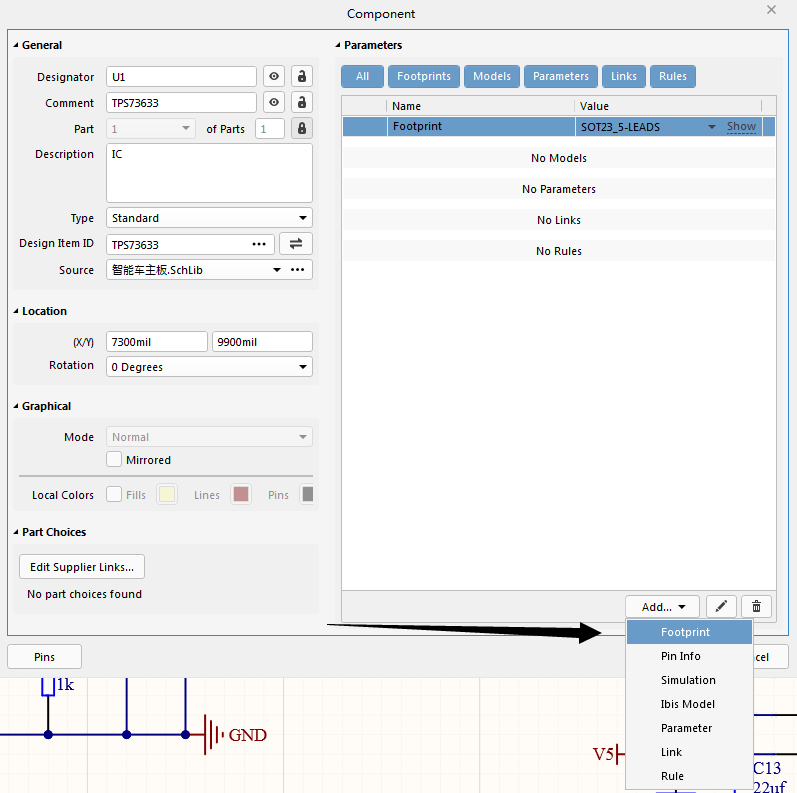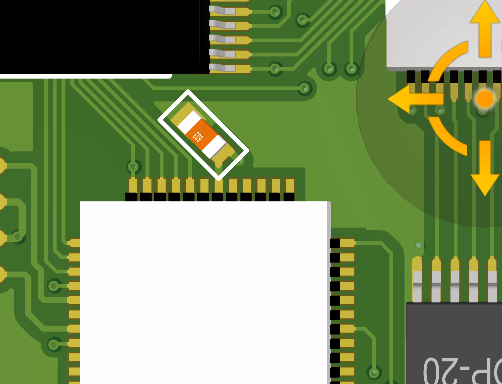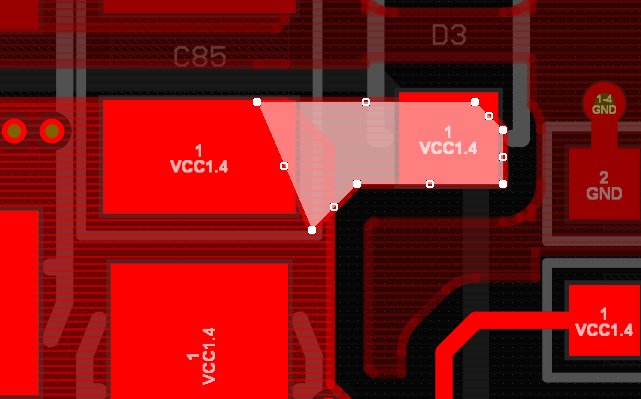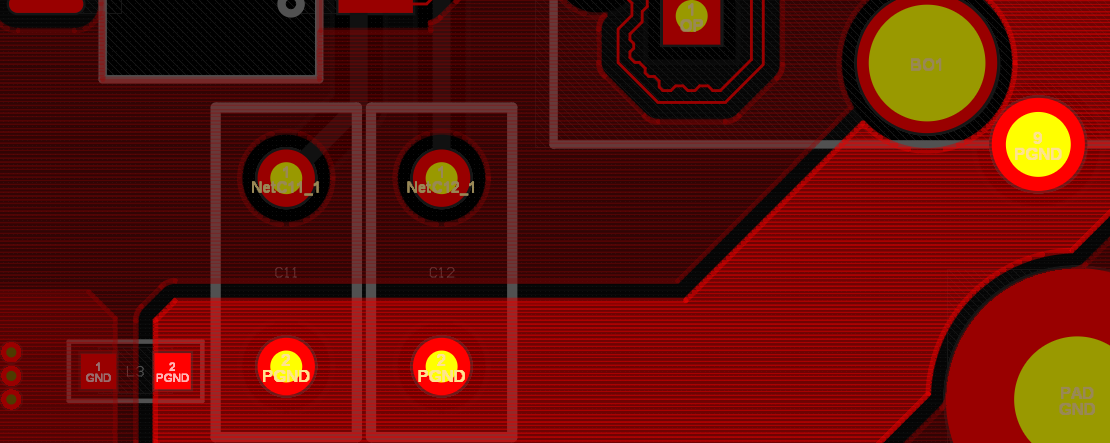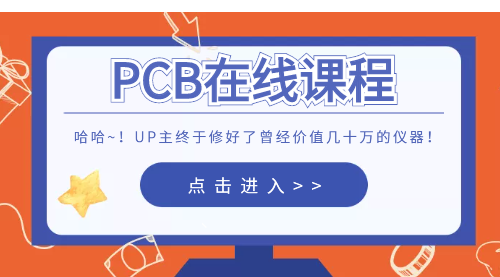工作区域就是我们PCB设计板的背景颜色,如何去更改,可以按照以下。
1. 首先我们需要打开元素面板,可以快捷键L或者是ctrl加d,弹出对应的对话框如图5-83所示。
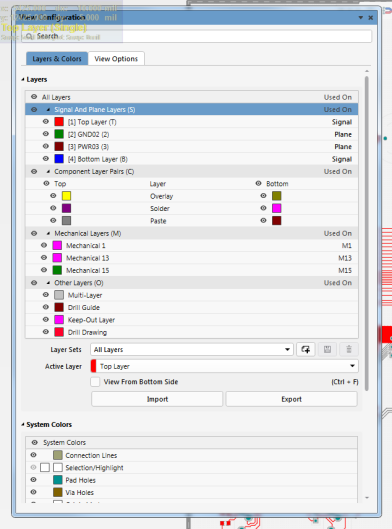
图5-83“View Configuration”的对话框
2. 也可以在右下角的“Panels-View”打开对话框,如图5-84所示。
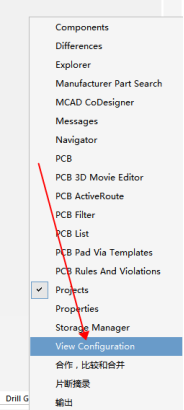
图5-84 对应对话框选项
3. 在“View Configuration”对话框中选择“Layers&Colors”界面,在其“System Colors”选项,如图5-85所示。
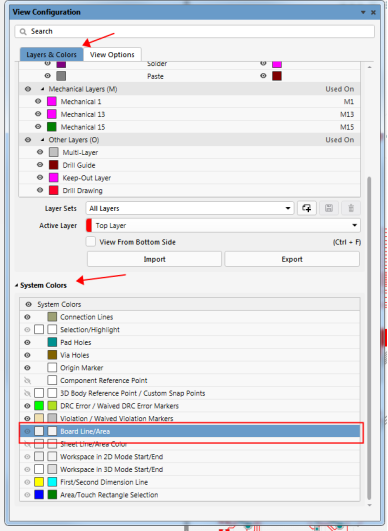
图5-85 对应设计区背景颜色设置选项
4. 在“Board Line”选项,点击前面颜色设置的图标,在弹出的颜色框中选择自己需要修改的对应颜色即可,如图5-86所示。
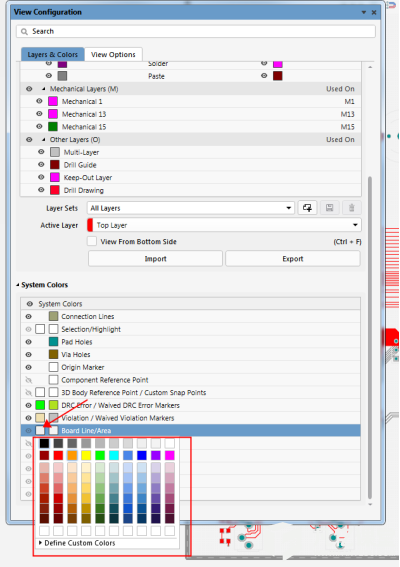
图5-86 设计区背景颜色设置

 扫码关注
扫码关注